Jeszcze nie tak dawno temu, korzystanie z drukarki wymagało połączenia jej z komputerem za pomocą dedykowanego łącza. Świat technologii gna jednak do przodu i dziś, żyjąc w erze technologii mobilnych, możemy drukować z praktycznie każdego smart-urządzenia, całkowicie bez pośrednictwa laptopa czy peceta. Jak połączyć telefon z drukarką? Poniżej przedstawiamy dostępne metody drukowania bezpośrednio ze smartfona.
Postęp, jaki na naszych oczach dokonuje się w sektorze nowoczesnych technologii, jest wręcz niewiarygodny. Już sam fakt, że wydrukowanie treści lub grafiki z pamięci smartfona nie wymaga przenoszenia pliku do komputera, stanowi ogromne ułatwienie w codziennej pracy. Należy jednak wyraźnie podkreślić, że technologiczny skok nie zatrzymał się w tym miejscu. Dostępne narzędzia pozwalają nam drukować właściwie z dowolnego miejsca na świecie. Wyobraźmy sobie następującą sytuację – w pamięci naszego smartfona znajduje się ważny plik, który nasi współpracownicy muszą natychmiast wydrukować. Dane w nim zawarte są im potrzebne do przedłożenia prezesowi firmy, z którą zamierzamy nawiązać współpracę. Rzecz w tym, że od biura dzieli nas kilka tysięcy kilometrów. Jasne, możemy wysłać e-mail lub udostępnić plik w chmurze, tylko po co, skoro w ciągu jednej chwili możemy wydrukować niezbędne dane przy pomocy firmowej drukarki? Odległość nie jest żadną przeszkodą, żyjemy przecież w erze mobile. Kilkanaście lat temu, taki scenariusz pojawiał się jedynie w filmach sci-fi. Teraz jest naszą codziennością.
Czy konieczna jest drukarka z łącznością Wi-Fi?
Aby móc drukować bezpośrednio ze smartfona i z całkowitym pominięciem komputera, potrzebna nam będzie drukarka z łącznością sieciową. Wystarczy model wyposażony w złącze Ethernet, ale dużo większe możliwości zapewnia urządzenie mające na wyposażeniu moduł Wi-Fi. Na uwagę zasługuje już sam fakt wyeliminowania konieczności stosowania przewodów, co daje znacznie większe możliwości w kwestii ustawienia urządzenia. Trzeba bowiem pamiętać, że mając na względzie bezawaryjną pracę, drukarki nie można ustawić w dowolnej wolnej przestrzeni biura lub pokoju. Dopłata do modelu Wi-Fi zwykle nie wymaga sięgania zbyt głęboko do portfela, więc warto przyjąć tę opcję jako jedyną słuszną. Sama konfiguracja sieci jest banalnie prosta (każdy producent przeprowadza użytkowników swojego sprzętu krok po kroku przez tę procedurę) i w niektórych przypadkach nie wymaga nawet podłączania drukarki do komputera (dotyczy to modeli wyposażonych w ekran).
Drukowanie bez routera Wi-Fi
Co warte podkreślenia, z możliwości drukowania z wykorzystaniem łączności Wi-Fi skorzystają także te osoby, które nie dysponują routerem sieci bezprzewodowej. W tym przypadku, między smartfonem a drukarką należy nawiązać połączenie Wi-Fi Direct. W różnych modelach procedura ta wygląda nieco inaczej, ale każdy producent zamieszcza stosowną informację na ten temat w instrukcji obsługi danego urządzenia. Aby móc drukować, w smartfonie należy zainstalować aplikację, która wykryje nawiązane połączenie.
Drukowanie z routerem Wi-Fi
Jeżeli mamy do dyspozycji router Wi-Fi, drukowanie staje się jeszcze prostsze. W tym przypadku, drukarkę musimy połączyć z routerem sieci bezprzewodowej. Tak jak wyżej, poszczególne kroki postępowania są opisane w instrukcji obsługi danego modelu. Producenci udostępniają odpowiednie aplikacje, które pozwalają na bezprzewodowe drukowanie bezpośrednio ze smartfona, ale równie dobrze można skorzystać z rozwiązań systemowych lub zewnętrznych deweloperów, które często dają jeszcze większe możliwości.
Użytkownicy iPhone’ów mają do dyspozycji AirPrint. Właściciele smartfonów z Androidem na pokładzie muszą posiłkować się aplikacjami innych firm. Żeby jednak móc skorzystać z dobrodziejstw tych narzędzi (ich największą zaletą jest fakt, że pozwalają drukować z każdego miejsca, nawet gdy smartfon i drukarka nie znajdują się w obszarze tej samej sieci), drukarka musi być kompatybilna z nimi, ale w praktyce tę technologię obsługuje przeważająca większość modeli z modułem Wi-Fi na pokładzie. Jeżeli jednak okaże się, że dany model nie zapewnia wsparcia dla tych narzędzi, pozostają nam aplikacje producentów.
W tym miejscu należy wtrącić drobną dygresję. Jeszcze nie tak dawno temu, także posiadacze smartfonów z Androidem mieli do dyspozycji natywne narzędzie, pozwalające na zdalne drukowanie – Google Cloud Print. W styczniu 2021 roku aplikacja została jednak “uśmiercona”. Na razie pozostaje nam zatem korzystanie z apek od zewnętrznych developerów.
Mniej nowocześnie, ale równie skutecznie
Na koniec zostawiliśmy metodę, która nie wymaga nawiązywania połączenia bezprzewodowego, konfigurowania sieci i instalowania dodatkowych aplikacji. Nie każdy o tym wie, ale drukować ze smartfona można także z wykorzystaniem… kabla USB przeznaczonego do ładowania urządzenia. Tutaj z pomocą przychodzi nam technologia USB OTG (wspierana przez większość smartfonów z Androidem, ale niedostępna dla urządzeń Apple), która za pośrednictwem gniazda micro-USB lub USB-C (zależnie od modelu telefonu) umożliwia podpięcie sprzętów peryferyjnych, w tym także drukarki.
Po podłączeniu telefonu do urządzenia drukującego i uruchomieniu go, na ekranie pojawi się powiadomienie o nawiązaniu nowego połączenia. Po wybraniu typu łączności (procedura może też rozpocząć się automatycznie), będziemy mogli drukować z każdej aplikacji, która na to pozwala.






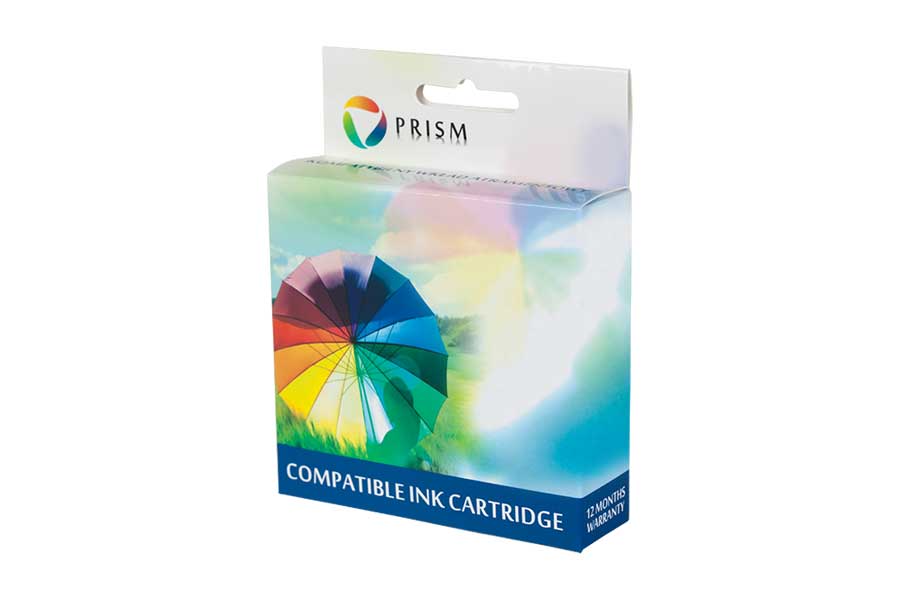



1 komentarz
Zawsze mam problem z podłączeniem telefonu do drukarki, teraz wszystko działa jak należy!